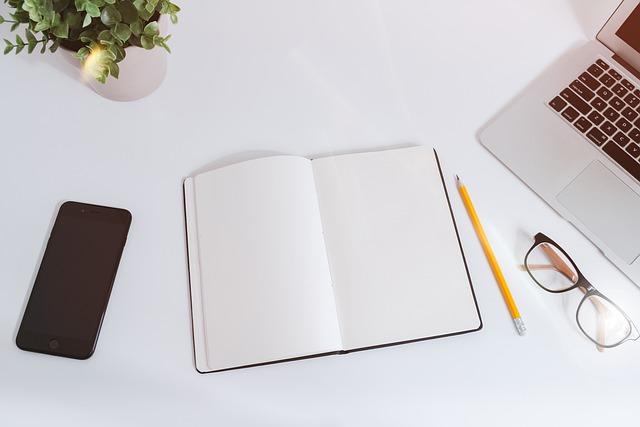在计算机技术中,启动顺序是指计算机在启动过程中按照什么顺序查找并加载操作系统的过程。光驱启动是一种常见的启动方式,尤其在安装操作系统或运行某些特殊软件时。本文将详细介绍如何设置光驱启动,以及在这个过程中可能遇到的问题和解决方法。
一、设置光驱启动的重要性
1.提高系统安全性通过设置光驱启动,可以防止非法用户通过U盘、硬盘等设备启动计算机,从而提高系统的安全性。
2.方便安装操作系统在安装操作系统时,设置光驱启动可以让计算机从光驱读取安装文件,顺利完成安装过程。
3.运行特殊软件某些特殊软件需要在光驱启动的情况下才能正常运行,例如系统修复工具、病毒查杀工具等。
二、设置光驱启动的步骤
1.开启计算机,进入BIOS设置界面。不同品牌和型号的计算机进入BIOS的方法略有不同般可以在开机时按下F2、Del或F10键。
2.在BIOS设置界面中,找到Boot(启动)选项,并进入。
3.在Boot选项中,找到BootDevicePriority(启动设备优先级)或类似选项。
4.将光驱设置为**启动设备。这通常需要使用键盘上的+或-键来调整设备顺序。
5.保存并退出BIOS设置。一般可以按下F10键,然后选择SaveandExit(保存并退出)。
6.重新启动计算机,系统将尝试从光驱启动。
三、设置光驱启动的注意事项
1.确保光驱中插入正确的启动光盘。如果光盘损坏或不符合要求,计算机将无法正常启动。
2.如果计算机无法从光驱启动,请检查BIOS设置中的光驱驱动程序是否已经安装。如果没有安装,请进入BIOS设置,找到相应的选项进行安装。
3.在设置光驱启动时,可能会影响其他设备的启动顺序。如果需要,可以在设置完成后重新调整其他设备的启动顺序。
四、设置光驱启动的常见问题与解决方法
1.问题计算机无法从光驱启动。
解决方法检查光驱是否正常工作,尝试更换其他启动光盘。如果问题仍然存在,可能是BIOS设置问题,请重新进入BIOS设置,检查光驱启动设置是否正确。
2.问题设置光驱启动后,计算机无法进入操作系统。
解决方法可能是启动光盘的问题,尝试更换其他启动光盘。如果问题仍然存在,可能是BIOS设置问题,请重新进入BIOS设置,检查光驱启动设置是否正确。
3.问题设置光驱启动后,计算机启动速度变慢。
解决方法在BIOS设置中,尝试将光驱设置为第二启动设备,优先从硬盘启动。这样可以提高计算机的启动速度。
总之,设置光驱启动是计算机使用过程中的一项基本技能。通过本文的介绍,相信您已经掌握了设置光驱启动的方法和注意事项。在实际操作中,如果遇到问题,请结合本文提供的方法进行解决。祝您使用愉快!